随着 AirPods 2 的发布,不少等待已久的用户纷纷购入,不少用户都是首次使用 AirPods,我们能来看看 AirPods 有哪些进阶使用技巧吧。
AirPods 特殊的监听功能
● 在 iOS 设备中前往「设置」-「控制中心」-「自动控制」;
● 在更多控制列表中查找「听觉」并添加;
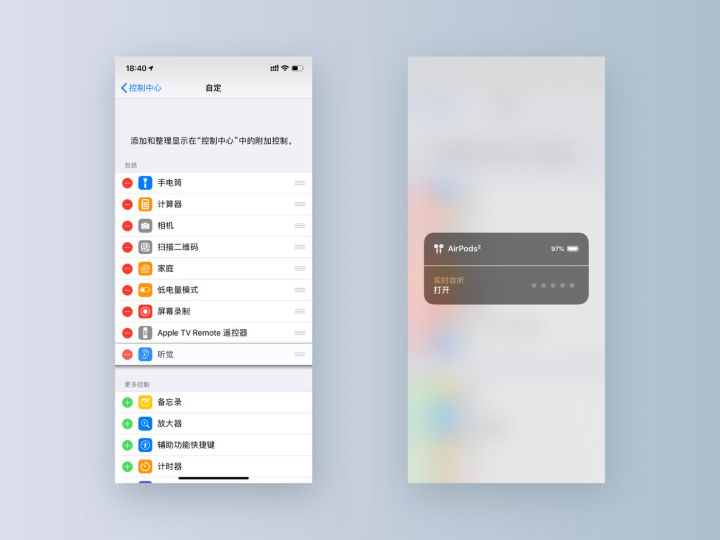
● 将 AirPods 与 iOS 设备配对连接;
● 下划呼出控制中心,点击「听觉」功能图标,打开「实时收听」。
AirPods 丢失后如何查找?
在任意浏览器中,前往 iCloud 网站,使用 Apple ID 和密码登录后打开「查找 iPhone」,点按「所有设备」,查找 AirPods 进行操作。
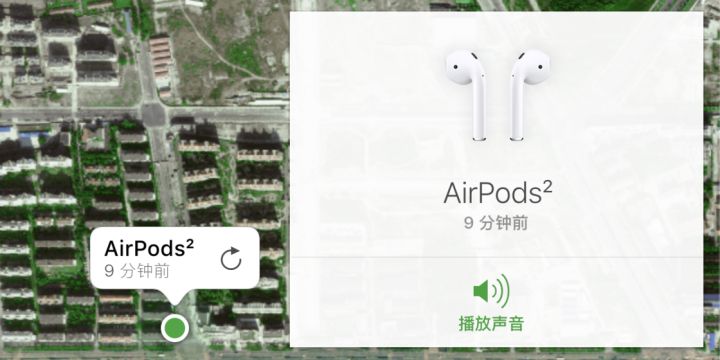
在 iPhone 上可以下载打开「查找我的 iPhone」应用,使用 Apple ID 和密码登录后,在设备列表查找 AirPods 进行操作。如果设备仍处于蓝牙连接状态,页面上的 AirPods 会显示绿色圆点状态,轻触「播放声音」出发 AirPods 播放声音,将播放逐渐增加的提示音,持续两分钟,随时可以中止声音播放,如果两只 AirPods 彼此分离,可选择「左耳静音」或「右耳静音」,寻找其中一只 AirPods 放入充电盒后,刷新地图并查找另一只 AirPods。
如果 AirPods 处于离线关闭、电量耗尽、超出搜索范围的状态,页面 AirPods 设备前方会显示灰色圆点,查看 AirPods 已知的最后位置。
AirPods 单只购买和电池维修价格
如果 AirPods 或充电盒需要维修,且问题在 Apple 一年保修或消费者权益法的保障范围内,则无需付费。维修或更换全新 AirPods 后,性能和可靠性上等同于全新产品。

AirPods 官方清洁建议
◦ 使用干燥的无绒软布或超细纤维布擦拭外壳;
◦ 使用干棉签清洁麦克风与扬声器网罩;
◦ 使用干燥的软毛小刷子清除网罩中碎屑;
◦ 如有必要,可以用 70%异丙醇轻微蘸湿布块擦拭;
◦ 不可使用尖锐物体或研磨材料;
◦ 避免在充电断口处放置任何物体;
◦ 不要将任何液体溅入开口处;
◦ 晾干充电盒许将盖子打开倒置。

![手机的个人热点打不开是怎么回事儿[手机的个人热点打不开是怎么回事呢]](http://www.applejia.net/uploadfile/2023/09/08/0535/645d17f5ad97b.jpg)


















